サイト会員:サイト会員としてログイン情報を変更する
3分
この記事内
- メールアドレスを変更する
- パスワードを変更する
- よくある質問
サイト会員は、サイト会員プロフィールの「マイアカウント」ページからメールアドレスとパスワードを変更できます。
これにより、サイト会員は、会員ログイン情報とアカウントのセキュリティを完全に制御することができます。サイト会員は、サイト所有者に連絡することなく、ログイン情報をすばやく更新できます。
ヒント:
サイト所有者は引き続き、サイト会員のパスワードをリセットし、サイト会員のログインメールアドレスを変更することができます。
メールアドレスを変更する
サイト会員は、サイト会員プロフィールから直接ログインメールアドレスを変更することができます。
メールアドレスを変更する方法:
- サイト会員プロフィールアイコンをクリックし、「プロフィール」に移動します。
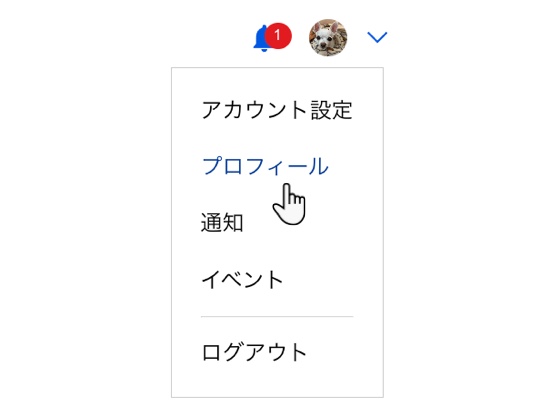
- 「プロフィールを編集」をクリックします。
- 「ログイン情報」セクションまでスクロールダウンします。
- 「メールアドレスを変更する」をクリックします。
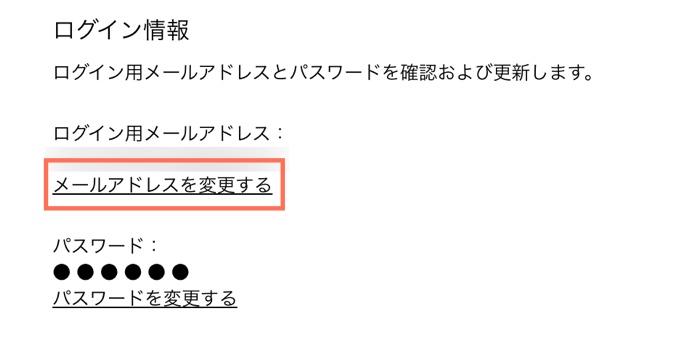
- 新しいメールアドレスを入力し、パスワードを確認します。
注意:サイト会員は、パスワードを覚えていない場合、または SNS アカウントを使用して新規登録した場合、「パスワードをリセットまたは作成する」リンクを使用できます。 - 「変更する」をクリックします。
パスワードを変更する
サイト会員はサイト会員プロフィールからパスワードを変更できます。
パスワードを変更する方法:
- サイト会員プロフィールアイコンをクリックし、「プロフィール」に移動します。
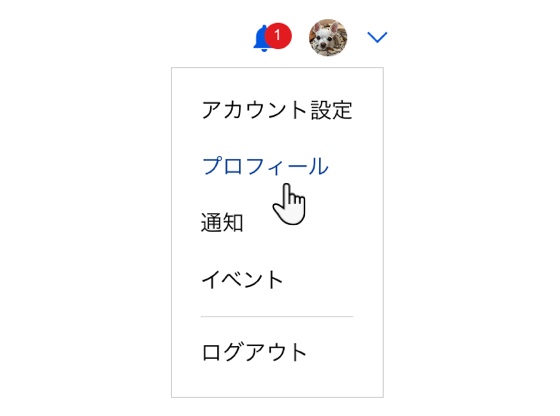
- 「プロフィールを編集」をクリックします。
- 「ログイン情報」セクションまでスクロールダウンします。
- 「パスワードを変更する」をクリックします。
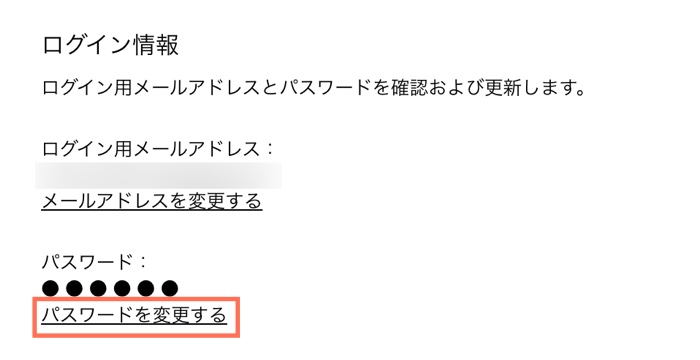
- 「パスワード」の欄に現在のパスワードを入力し、「新しいパスワードを入力」と「パスワードを再入力」の欄に新しいパスワードを入力します。
注意:サイト会員がパスワードを忘れた場合は、「パスワードをリセットまたは作成する」リンクを使用してリセットできます。 - 「変更する」をクリックします。
よくある質問
メールアドレスとパスワードの変更に関する詳細については、以下の質問をクリックしてください。
Google や Facebook などで登録した場合、サイト会員はこの操作を行うことができますか?
サイト会員が自分のメールアドレスにアクセスできない場合はどうすればよいですか?

